웹페이지를 단순화하여 가독성을 높이는 크롬 75의 숨겨진 “리더 모드”가 존재합니다. 이 기능은 기본적으로 비활성화되어 있지만, 다음 안내를 통해 활성화할 수 있습니다.
구글은 데스크톱 크롬에서 이 기능을 실험적으로 제공해왔지만, 이제는 추가적인 명령줄 옵션 대신 숨겨진 플래그를 통해 사용할 수 있게 되었습니다. 구글은 추후 플래그 없이 안정적인 버전으로 출시할 계획입니다.
업데이트: 2019년 말, 구글은 크롬에서 해당 플래그를 제거했습니다. 크롬 웹 스토어를 이용하거나, 내장된 읽기 모드를 제공하는 다른 브라우저(모질라 파이어폭스, 마이크로소프트 엣지, 애플 사파리 등)를 사용해야 합니다.
리더 모드 활성화 방법
먼저 크롬이 버전 75인지 확인해야 합니다. 우측 상단의 점 세 개 메뉴 버튼을 클릭하고 “도움말” 메뉴 위로 마우스를 가져간 다음, “Chrome 정보”를 선택합니다.
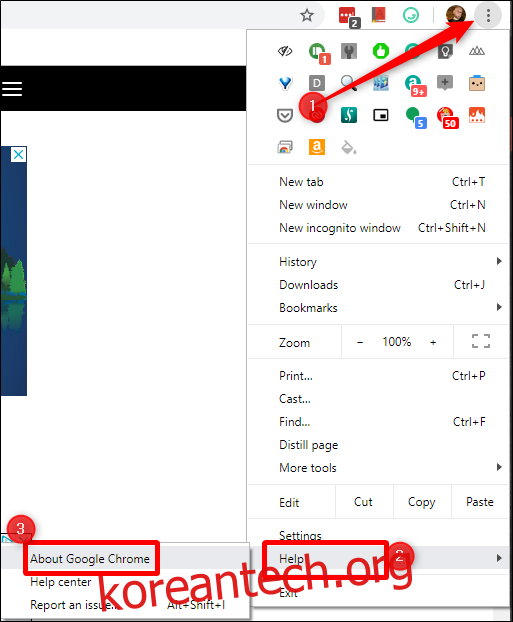
Chrome 정보 화면에서 현재 실행 중인 크롬 버전이 표시되며, 자동으로 업데이트를 확인합니다. 업데이트가 있다면 자동으로 다운로드 및 설치됩니다. 완료되면 “다시 시작” 버튼을 클릭하여 설치를 완료하십시오.
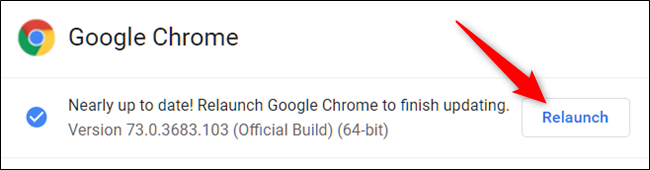
만약 크롬이 아직 버전 74이고 업데이트가 없다면, 버전 75가 모든 사용자에게 배포될 때까지 기다려야 합니다. 6월 4일에 출시되었지만, 안정적인 빌드는 단계적으로 배포되고 있습니다. 따라서 아직 기기에 도달하지 않았을 수 있으니 며칠 더 기다려 주십시오.
크롬이 75버전이라면, 새 탭을 열고 주소창에 chrome://flags/#enable-reader-mode를 입력하여 리더 모드 플래그로 이동합니다.

드롭다운 메뉴에서 옵션을 “사용”으로 변경한 후, 하단의 버튼을 클릭하여 브라우저를 다시 시작합니다. 재시작 후 리더 모드가 활성화됩니다.

크롬 리더 모드 사용법
크롬의 리더 모드는 매우 사용하기 쉽습니다. 리더 모드로 전환하려는 페이지에서 오른쪽 상단의 점 세 개 메뉴 버튼을 누른 후, “페이지 간소화”를 선택합니다. 이 명칭은 기능이 플래그 상태에서 벗어나 안정화됨에 따라 변경될 수 있습니다. 하지만 현재로서는 이 옵션이 리더 모드입니다. 키보드 단축키도 추가될 수 있기를 기대해 봅니다.
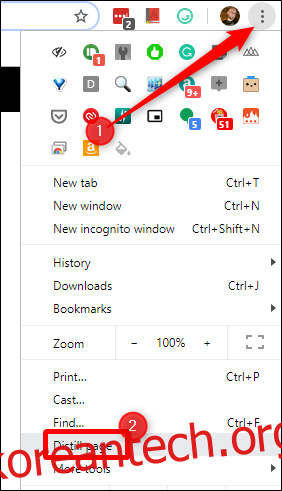
잠시 후, 페이지는 광고, 사이드바, 복잡한 요소 없이 텍스트와 이미지만으로 깔끔하게 구성됩니다. 간단하고 집중된 읽기 환경을 제공합니다.

“페이지 간소화”를 해제하는 방법은 없습니다. 원래 페이지로 돌아가려면 크롬의 뒤로 버튼을 누르면 됩니다. 매우 간단합니다.
다른 플래그와 마찬가지로, 리더 모드는 아직 완벽하지 않으며 일부 오류가 발생할 수 있습니다. 예를 들어, 이미지가 제대로 표시되지 않는 경우가 있습니다. 하지만 텍스트는 항상 정상적으로 출력되므로 사용할 가치가 있습니다.